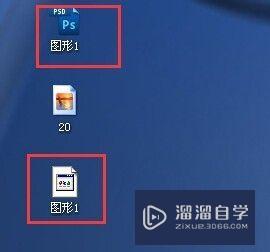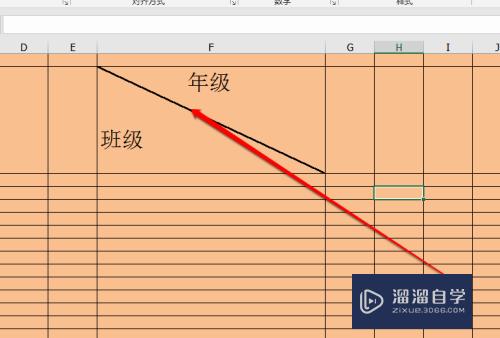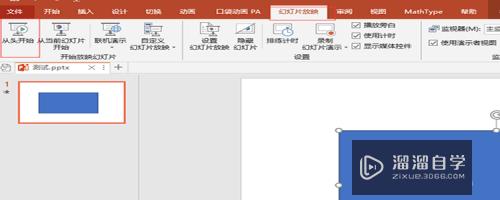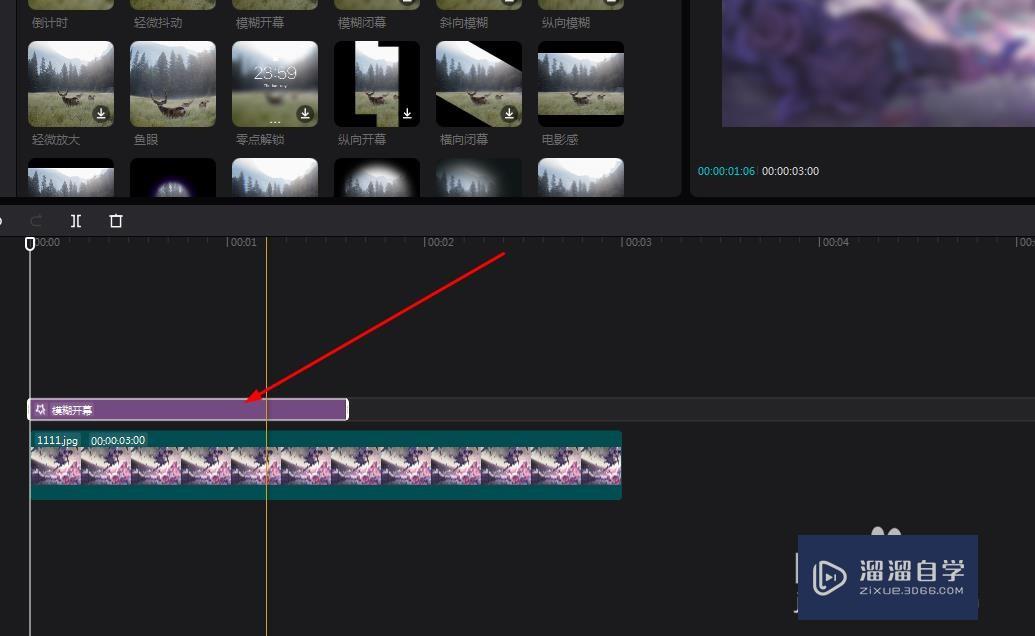CAD如何快速环形阵列图形(cad怎么环形阵列快捷键)优质
CAD的环形阵列图是将一个对象围绕着一个基点进行旋转达到环形排列的目的。如果您不知道CAD如何快速环形阵列图形。可以按照下面的步骤进行操作。
如果您是第一次学习“CAD”那么可以点击这里。免费观看CAD最新课程>>
工具/软件
硬件型号:小新Air14
系统版本:Windows7
所需软件:CAD2007
方法/步骤
第1步
选择【正多变形】工具。设置变数为7。任意画一个小的七边形。
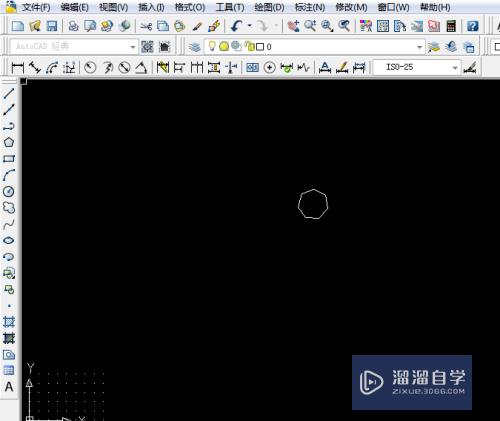
第2步
选中需要制作环形阵列图形的七边形。在命令行中输入Array(阵列)命令。然后按回车键。跳出阵列参数面板进行设置。也可以直接在【修改】- 【阵列】调出阵列的参数面板。
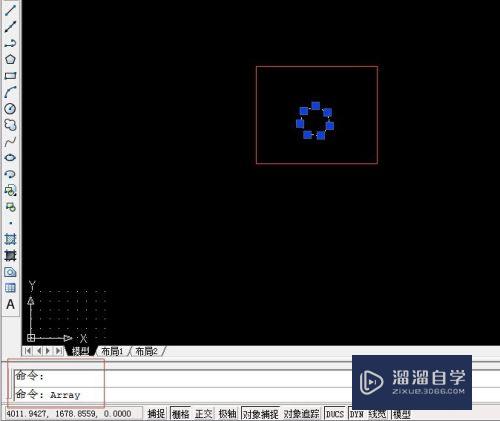
第3步
阵列的参数面板中。可在【中心点】中设置环形阵列的半径。【项目总数】也就是需要组成环形阵列七边形的数量。
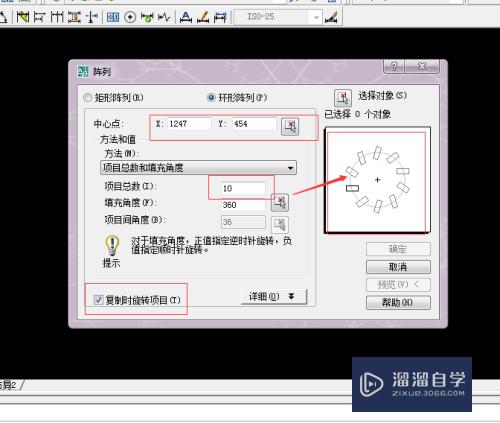
第4步
设好参数后。按【确定】按钮。就可以做出一个环形阵列图了。
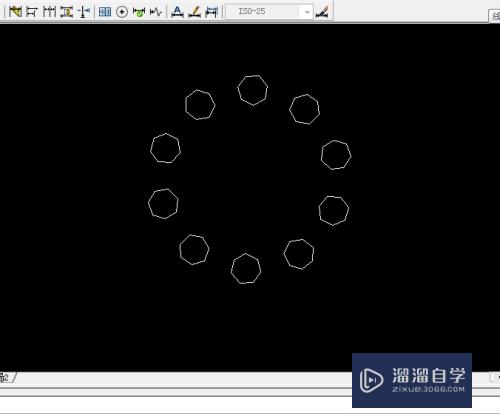
第5步
如果需要。还可以为图形填充上的图案。选择【图案填充】工具。在参数面板【样例】中。挑选合适的图案进行填充。
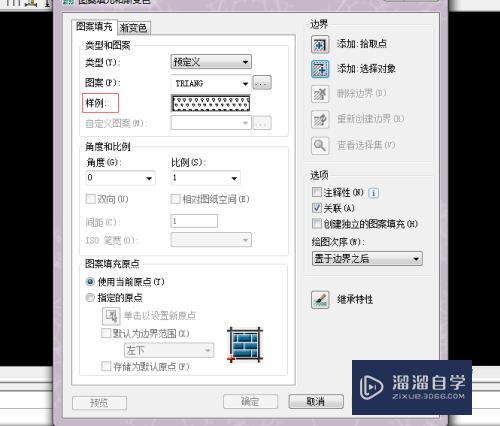
第6步
填充好的环形阵列图。
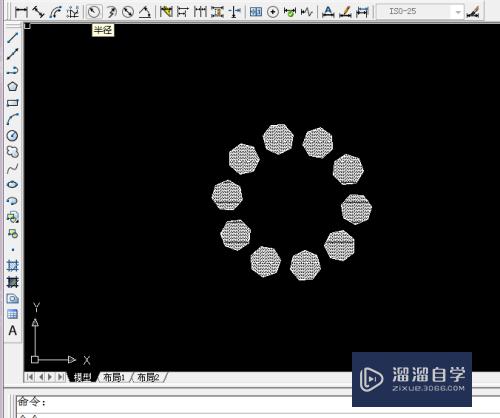
以上关于“CAD如何快速环形阵列图形(cad怎么环形阵列快捷键)”的内容小渲今天就介绍到这里。希望这篇文章能够帮助到小伙伴们解决问题。如果觉得教程不详细的话。可以在本站搜索相关的教程学习哦!
更多精选教程文章推荐
以上是由资深渲染大师 小渲 整理编辑的,如果觉得对你有帮助,可以收藏或分享给身边的人
本文标题:CAD如何快速环形阵列图形(cad怎么环形阵列快捷键)
本文地址:http://www.hszkedu.com/68556.html ,转载请注明来源:云渲染教程网
友情提示:本站内容均为网友发布,并不代表本站立场,如果本站的信息无意侵犯了您的版权,请联系我们及时处理,分享目的仅供大家学习与参考,不代表云渲染农场的立场!
本文地址:http://www.hszkedu.com/68556.html ,转载请注明来源:云渲染教程网
友情提示:本站内容均为网友发布,并不代表本站立场,如果本站的信息无意侵犯了您的版权,请联系我们及时处理,分享目的仅供大家学习与参考,不代表云渲染农场的立场!